Foto hitam putih itu indah. Tapi tidak semua. Beberapa bidikan terlihat jauh lebih baik bila dilakukan dalam warna. Dengan bantuan kuas biasa dan mode pencampuran lapisan yang dipilih dengan benar, Anda dapat dengan mudah dan mudah melukis foto hitam putih apa pun, menambahkan warna padanya, dan menghirup warna ke dalamnya. Keterampilan ini juga dapat berguna untuk mewarnai foto hitam-putih lama kakek buyut kita.

Diperlukan
Photoshop
instruksi
Langkah 1
Pilih foto hitam putih yang ingin Anda warnai dan buka di Adobe Photoshop. Buat salinan lapisan "latar belakang". Buat lapisan lain. Itu harus kosong dan benar-benar transparan. Beri nama "kulit".
Langkah 2
Ambil kuas dan pilih warna yang mendekati warna kulit manusia. Pada lapisan "kulit", cat dengan warna ini semua tempat di mana ada area terbuka di tubuh. Ubah blend mode layer menjadi Chroma atau Multiply jika Anda ingin membuat kulit menjadi cokelat. Jika Anda belum menebak dengan warna, Anda selalu dapat memperbaikinya menggunakan "Gambar - Koreksi - Rona / Saturasi".

Langkah 3
Tentu saja, kulit tidak boleh hanya memiliki satu warna kekuningan. Jadi buat layer transparan lain dan beri nama Red. Ambil kuas dengan opacity 5-50% dan atur warnanya lebih merah dari yang sebelumnya. Gunakan warna ini untuk melukis di atas telinga, hidung, pipi dan beberapa tangan. Atur blending mode layer ke "Color", sesuaikan transparansi jika perlu.
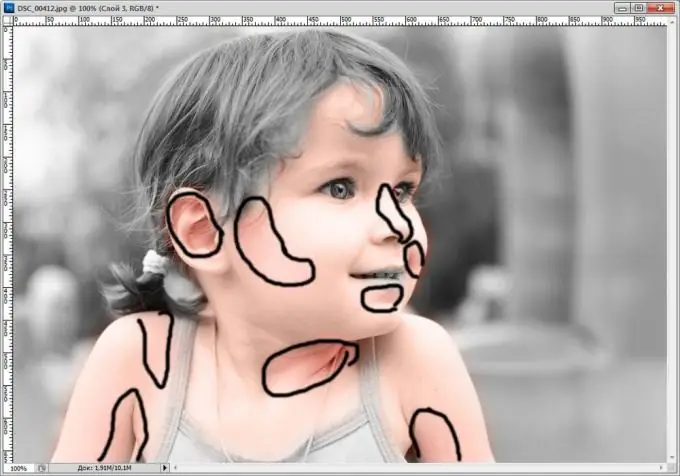
Langkah 4
Beri nama layer transparan berikutnya "Mata". Seperti yang mungkin sudah Anda duga, pada layer ini Anda perlu memberi warna pada iris mata. Ini dilakukan dengan cara yang sama seperti pada langkah-langkah sebelumnya. Dalam contoh, biru digunakan karena merupakan warna yang paling cocok untuk anak. Tambahkan warna pada bibir dan rambut Anda dengan cara yang sama. Untuk melembutkan batas yang agak kasar antara bibir dan wajah, langkah terakhir adalah membuat garis kontur bibir dengan kuas dengan opacity hingga 30%. Hasilnya, gambar akan lebih realistis. Ingatlah untuk menyesuaikan rona dengan alat Hue / Saturation.

Langkah 5
Sedangkan untuk mewarnai pakaian, mereka harus dicat dengan warna jenuh asam, dan kemudian disesuaikan dengan mengurangi transparansi lapisan dan memilih warna. Latar belakang tidak boleh dibiarkan hitam putih. Tapi jangan membuatnya terlalu terang, karena akan mengalihkan perhatian dari subjek. Simpan gambar yang dihasilkan dan nikmati warna cerah.






